如何透過 Micro USB 線管理交換器
在本文中,我們將分享如何使用 MacOS 透過 micro USB 線管理交換器和進入 BootUtil 選單重置或清除密碼。
步驟 1. 連接 Mac 到交換器上。
請確認您的 micro USB 線支援傳輸資料,因為有些線只支援供電。接著將線連接至您的 Mac 到交換器。
步驟 2. 使用終端機進行管理。
前往“啟動台”,搜尋“終端機”並執行它。在終端機輸入下列指令進行連接。指令會以粗體和斜體字列出。
ls /dev/*usb*
![]()
接著您將知道用於終端機(tty)連線的 Micro USB 連接埠,此埠為 “/dev/tty.usbmodem141201”。
screen MICRO_USB_PORT 38400
使用螢幕指令連線用,其中 38400 表示位元率(bit rate)。此處我們需使用 “screen /dev/tty.usbmodem141201 38400” 作為連線用。按下 “Tab” 鍵也可以幫助自動完成。
按下“Enter”鍵將顯示新視窗,您現在可以透過 CLI 指令管理交換器。
若您想要離開,同時按下 “Ctrl” + “a” 鍵,接著按下 “d” 鍵斷開。
若您需要進入 BootUtil 選單重置交換器或清除密碼,請繼續以下。
步驟 3. 進入 BootUtil 選單。
首先,請完成以上兩步驟,確保您的 Mac 可以連到交換器。
接著插入並拔除電源線重啟交換器,同時,您會注意到由於交換器斷電的緣故,視窗會自動退出。
請務必注意要馬上按下向上箭頭鍵“↑”,您先前輸入的 “screen MICRO_USB_PORT 38400” 指令將被複製; 接著馬上按下“Enter”鍵執行指令,將顯示新的 CLI 視窗。按住鍵盤上的任一鍵停止自動開機程序,您將進入 BootUtil 選單。
輸入對應功能的編號。
若要重置交換器,請輸入 2 接著按下 enter。
若要還原密碼,請輸入 6 接著按下 enter。
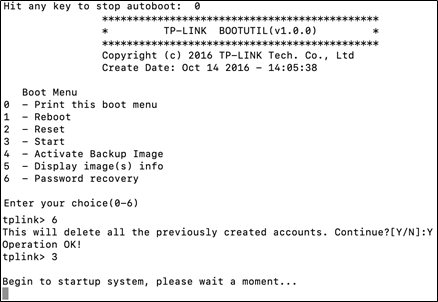
這篇faq是否有用?
您的反饋將幫助我們改善網站









